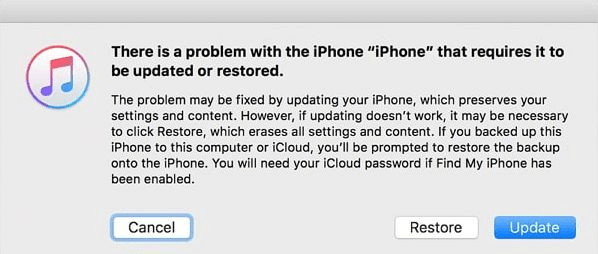A nessun utente iPhone piace vedere il proprio iPhone disabilitato. Ma a volte fanno cose che portano un iPhone in uno stato disabilitato. Potresti chiederti " Perché il mio iPhone è disabilitato senza motivo ." Ma non preoccuparti, questa guida è per te se sul tuo iPhone è mai apparso il messaggio "iPhone è disabilitato. Riprova tra 1 ora". Presenteremo molteplici soluzioni per aggirare questo stato.
Bypass iPhone è disabilitato Riprova tra 1 ora senza iTunes
Sebbene iOS offra molteplici soluzioni integrate per risolvere questo problema, ci sono anche molte applicazioni di terze parti che puoi utilizzare per risolvere questo problema.
EaseUS MobiUnlock è un'applicazione di sblocco per iPhone leader che puoi utilizzare per risolvere il problema di sblocco "iPhone è disabilitato. Riprova tra 1 ora". Ha tutte le funzionalità per aiutarti se il tuo Face o Touch ID non funziona o hai dimenticato il passcode. EaseUS MobiUnlock ha un'interfaccia user-friendly e consente all'utente di bypassare facilmente gli iPhone disabilitati. Ecco i dettagli per risolvere il problema "iPhone disabilitato, riprova tra 1 ora".
Segui questi passaggi per risolvere il problema:
Passo 1. Collega il tuo iPhone, iPad o iPod al PC con un cavo USB e avvia EaseUS MobiUnlock. Dalla home page di EaseUS MobiUnlock seleziona "Sblocca passcode schermo".
Passaggio 2 . Una volta rilevato il dispositivo, fai clic su "Avvia" per procedere.
Passaggio 3. Fare clic su "Avanti" per scaricare il firmware per il dispositivo. Se sul tuo computer è disponibile un firmware, fai clic su "Seleziona" nella parte inferiore della finestra per selezionare manualmente il pacchetto.
Passaggio 4. Dopo aver scaricato o selezionato il firmware, fare clic su "Sblocca ora" e verrà visualizzata una finestra di avviso. Inserisci le informazioni richieste nella casella e fai nuovamente clic su "Sblocca" per sbloccare il tuo iPhone, iPad o iPod disabilitato.
Passaggio 5. Attendi pazientemente che lo strumento cancelli e sblocchi il tuo dispositivo. Al termine, configura il tuo iPhone, iPad, iPod e crea una nuova password.
Oltre a EaseUS MobiUnlock, ci sono anche tre soluzioni integrate che potresti provare per risolvere questo problema. Di seguito sono riportati i tre modi integrati per risolvere questo problema.
Bypass iPhone disabilitato Riprova tra 1 ora con iTunes/Finder
iTunes/Finder è come un'applicazione di riferimento per risolvere molti problemi in un iPhone. Ti consente anche di risolvere il problema "iPhone disabilitato. Riprova tra 1 ora".
Gli utenti con versione iOS 10.14 o precedente possono utilizzare l'app iTunes a questo scopo. D'altro canto, gli utenti con versione iOS 10.15 o successiva devono utilizzare l'app Finder per risolvere questo problema.
Tuttavia, c'è una cosa che devi tenere a mente mentre usi iTunes per risolvere questo problema. Come qualsiasi altra soluzione, l'utilizzo di iTunes cancella anche tutti i dati di archiviazione interna del tuo iPhone. Ecco perché è sempre consigliabile mantenere attivo un backup del proprio smartphone.
Ecco come risolvere il problema "iPhone è disabilitato. Riprova tra 1 ora" tramite l'app iTunes/Finder.
Passaggio 1. Prima di tutto, metti il tuo iPhone in modalità di ripristino per avviare il processo di disabilitazione del bypass dell'iPhone.
Passaggio 2. Ora collega il tuo iPhone al tuo Mac o dispositivo Windows tramite un cavo USB e avvia l'app iTunes/Finder.
Passaggio 3. L'app iTunes/Finder rileverà il tuo iPhone. Dopo aver rilevato con successo il tuo dispositivo, seleziona "Ripristina" e attendi che l'applicazione ripristini il tuo dispositivo. Ci vorrà del tempo per cancellare i dati e fornirti un nuovo inizio sul tuo iPhone.
![iPhone richiede l'aggiornamento]()
Correggi l'iPhone disabilitato per 1 ora tramite iCloud.com
Un altro modo per risolvere il problema dell'iPhone disabilitato è utilizzare iCloud se non desideri utilizzare applicazioni di terze parti o l'app iTunes/Finder. Il processo è piuttosto semplice e richiede solo pochi passaggi per completare le cose in pochi minuti. Ecco la procedura passo passo per risolverlo tramite iCloud.
Passaggio 1. Accedi a qualsiasi browser del tuo PC o altro smartphone e apri icloud.com/find.
Passaggio 2. Ora inserisci le credenziali, come l'ID Apple e la password che hai sul tuo iPhone disabilitato, per accedere al tuo account.
Passaggio 3. Dopo aver effettuato l'accesso al tuo account, fai clic su "Tutti i dispositivi" per selezionare l'iPhone esatto se utilizzi lo stesso ID Apple su più dispositivi.
Passo 5. Una volta trovato l'iPhone disabilitato, fai clic su "Cancella" per risolvere questo problema.
Passaggio 6. Questo è tutto. Ora prendi il tuo iPhone e segui le istruzioni per configurarlo.
Evita l'iPhone disabilitato per 1 ora tramite Trova la mia app
La soluzione finale nel nostro elenco per aggirare il problema "Il telefono è disabilitato. Riprova tra 1 ora" è tramite la funzione "Trova il mio iPhone". Questa app viene solitamente utilizzata quando qualcuno perde il proprio iPhone per proteggere i propri dati privati da accessi non autorizzati. Puoi anche utilizzare questa app per aggirare il problema dell'iPhone disabilitato. Ecco come utilizzare la funzione "Trova il mio iPhone" per risolvere il problema "iPhone è disabilitato. Riprova tra 1".
Passaggio 1. Accedi a qualsiasi browser sul tuo PC o altro smartphone e apri icloud.com. Inserisci le credenziali dell'ID Apple che hai sull'iPhone disabilitato.
Passaggio 2. Dopo aver effettuato l'accesso al tuo account, fai clic su "Trova il mio iPhone".
Passaggio 3. Seleziona "Tutti i dispositivi" per trovare l'iPhone problematico. Successivamente, fai clic su "Cancella iPhone". Ci vorranno alcuni minuti per risolvere il problema ripristinando il tuo iPhone.
![Trova il mio iPhone]()
Perché un iPhone è disabilitato per 1 ora
È un problema generico che molti utenti iPhone devono affrontare e c'è solo una ragione dietro. Visualizzi questo messaggio nella schermata di blocco quando inserisci un codice errato troppe volte, accidentalmente o intenzionalmente.
Se il tuo iPhone è attualmente in esecuzione su iOS 16 o versioni successive, mostrerà "iPhone non disponibile, riprova tra 1 ora" dopo sette tentativi errati consecutivi. La durata del tempo aumenta se continui a inserire il passcode sbagliato.
D'altra parte, gli utenti iPhone con una versione precedente di iOS visualizzano "iPhone non disponibile/Blocco di sicurezza, riprova tra 1 ora" se inseriscono un passcode errato per sette volte consecutive.
Fortunatamente, ci sono molte soluzioni che puoi applicare per sbarazzarti di questo problema.
Le domande frequenti su iPhone sono disabilitate Riprova tra 1 ora
Controlla le risposte alle domande più comuni che potresti avere relative a questo problema.
1. Cosa fai se il tuo iPhone rimane disabilitato per 1 ora?
Puoi utilizzare qualsiasi applicazione di terze parti, come EaseUS MobiUnlock, o funzionalità integrate come iTunes e Trova il mio iPhone per abilitare il tuo iPhone.
2. È possibile bypassare un iPhone disabilitato?
Sì, ci sono molti modi per bypassare un iPhone disabilitato tramite iTunes, Trova il mio iPhone, ecc.
3. Perché l'iPhone non è disponibile per 1 ora?
Un iPhone entra in uno stato non disponibile se inserisci più passcode errati consecutivamente.
La conclusione
Aspettare un'ora o più per abilitare il tuo iPhone in caso di inserimento del codice sbagliato è un'esperienza piuttosto frustrante. Invece di questo, puoi applicare uno qualsiasi dei metodi sopra menzionati per bypassare un iPhone disabilitato. Tuttavia, devi tenere presente che tutti questi metodi formattano la tua memoria interna.